Como limpar sua caixa de entrada do Gmail usando filtros

Se a sua caixa de entrada do Gmail se parecer com a minha, vocêprovavelmente terá dificuldade em eliminar mensagens e alertas sem importância. Houve várias vezes em que perdi e-mails importantes porque estavam enterrados no meio de coisas como essa. Claro, posso tentar cancelar a inscrição de todos os boletins e serviços, mas também posso filtrar as mensagens em pastas de arquivo morto ou até mesmo em emails indesejados. Neste artigo, mostrarei como usar filtros. É mais fácil do que você pensa e uma maneira extremamente poderosa de limpar sua caixa de entrada!
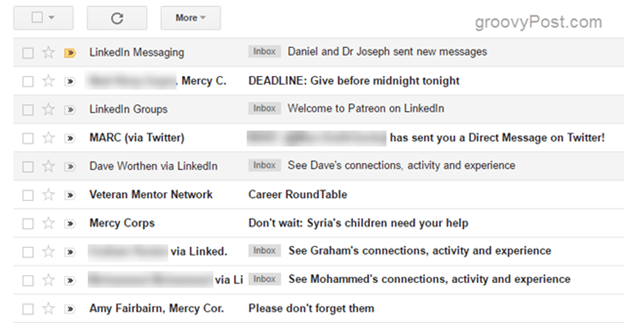
Categorizar, rotular ou arquivar automaticamente emails usando filtros do Gmail
Etapa 1 - Abra um tipo de e-mail que você deseja filtrar, diga tudo de um remetente ou tudo, incluindo determinadas palavras-chave. Depois clique no Mais suspenso.
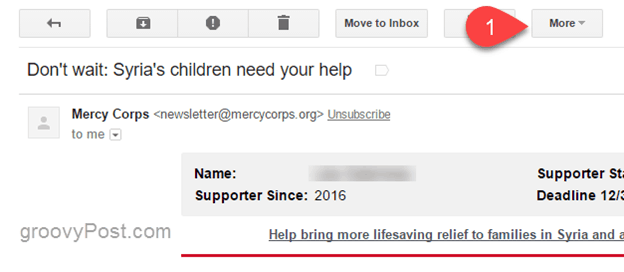
Etapa 2 - No menu suspenso, clique em Filtrar mensagens como estas.
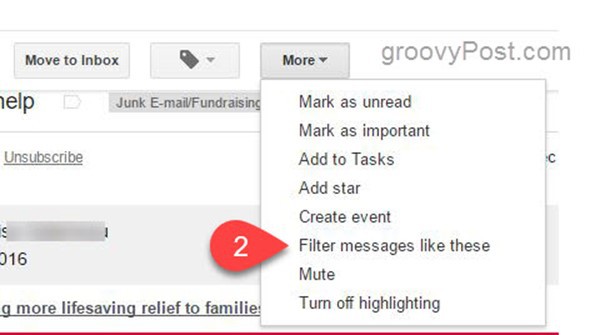
Etapa 3 - Crie um novo filtro usando o critério que desejar. O Gmail preencherá o primeiro critério, mas você pode aproveitar isso adicionando mais critérios de pesquisa. Clique no botão de pesquisa (
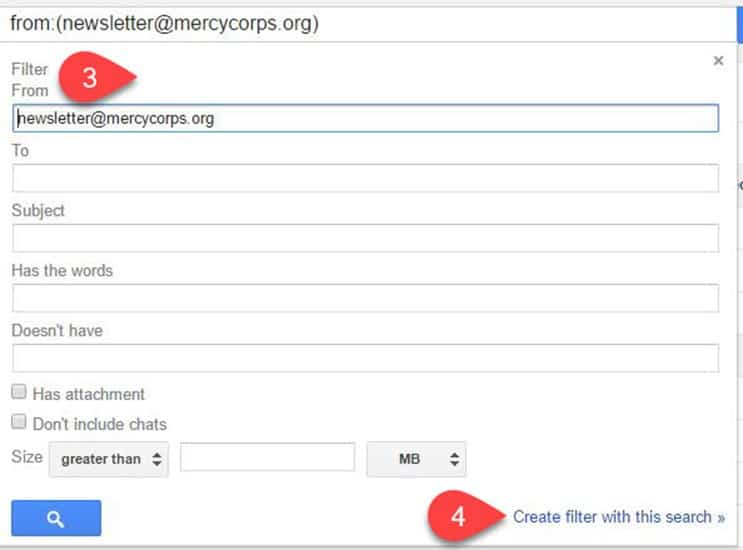
Etapa 4 - Clique em Crie filtro com esta pesquisa quando você acabar.
Etapa 5 - Selecione as ações que você deseja executar com as mensagens filtradas. Se você deseja aplicar o filtro retroativamente, marque a opção “Aplicar o filtro também x mensagens correspondentes. " Isso limpará, organizará ou marcará instantaneamente seus emails antigos, para que sejam consistentes com a nova regra de filtragem.
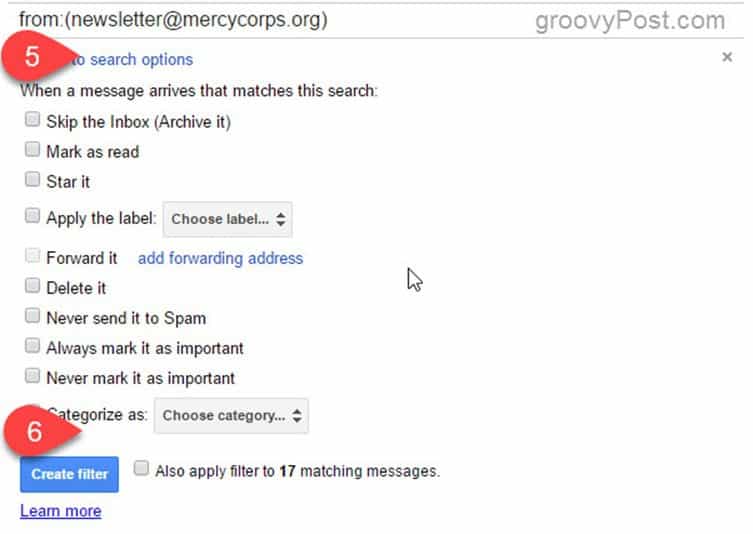
Etapa 6 - quando terminar, clique em Criar filtro.
Você também pode aplicar rótulos e decidir quaismensagens que você gostaria de marcar como importantes, o que pode realmente ajudar a manter as mensagens importantes na parte superior da sua caixa de entrada do Gmail. Abordaremos mais sobre isso em artigos futuros, mas, se você tiver alguma dúvida, sinta-se à vontade para deixar uma observação nos comentários.
E é assim que os filtros funcionam. Agora que seu filtro foi criado, todas as novas mensagens recebidas serão dispersas da maneira que você escolher. Meu conselho é criar alguns filtros de teste e brincar com o recurso. Não se preocupe em estragar sua caixa de entrada. Você sempre pode excluir ou editar os filtros se quiser mudar as coisas posteriormente.










Deixe um comentário